概述
Estimated reading time: 1 minute
您可以从您的PC通过RS-232C管理BRAVIA商用显示(BA35G系列不支持RS-232C控制)。
要使用此功能,需要将RS232C控件设置为 通过串行端口:
- [HOME] Settings RS232C control Via serial port
然后你必须切换到正常模式或专业模式,因为这个功能不能在专业设置模式工作 当Via串口设置为除以外的其他设置时,通过HDMI端口。
通信参数
| Interface | RS-232C |
| Synchronous Method | Asynchronous |
| Baud Rate | 9600 bps |
| Character Length | 8 bits |
| Parity | N/A |
| Start Bit | 1 bit |
| Stop Bit | 1 bit |
| Flow Control | N/A |
连接器
BRAVIA BZ/BU系列有3.5 mm立体声迷你插孔,用于RS-232C串口通信。

引脚分配
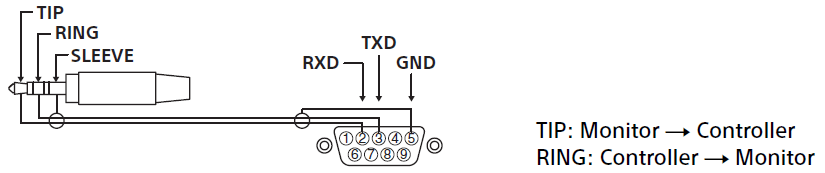
通信基础
- 打开电源至少20秒后发送控制命令。
- 总是在收到BRAVIA商用显示的响应后发送下一个命令。
- 将命令间隔设置为至少500 ms(使用CBX-H10/H11时,请设置为至少700 ms)
- 直接命令的值范围与用户可以在UI菜单中更改的范围相同。
- BRAVIA商用显示器处于待机模式时,只接收开机或电源查询命令。
- 要打开BRAVIA商用显示器,首先要启用备用命令。 在此之后,BRAVIA专业显示器就可以接收到指令电源了。
常见问题解答
- RS-232C命令有时不被接受。
- BRAVIA偶尔不接受RS-232C命令。 BRAVIA在电源打开大约20秒后无法接受这个命令。
- 使用BZ35F系列时, 如果未启用\“待机\”状态,则BRAVIA将无法在待机模式下接收RS-232C命令。 请参考备用命令。
- 一些模式(例如动画)不能用图像模式/声音模式命令来选择。
- 只能选择命令列表中描述的模式。 请参考图片模式命令和声音模式命令。
- 当Via串口被选中时,此功能在专业设置模式下不工作。
- 请切换到正常模式或专业模式。
- 当选择Via HDMI port时,需要一个控制终端盒(CBX-H10或CBX-H11)。
- 然而,这些产品已经停产。
Last modified: 12 Jan 2021


